
Del notater og mapper på Mac
Hvis du bruker oppgraderte iCloud-notater, kan du samarbeide med andre ved å dele et notat eller en mappe. Alle du legger til, mottar en lenke for å åpne notatet eller mappen i Notater-appen eller på iCloud.com. Du kan også administrere delte notater og mapper ved å fjerne tilgang, skjule varslinger og mer.
Del et notat eller en mappe
Klikk på notatet eller mappen du vil dele med andre, i Notater-appen
 på Macen.
på Macen.Merk: Du kan ikke dele et låst notat, en smart mappe, en mappe med låste notater eller en mappe som inneholder et notat som har blitt delt med deg.
Gjør ett av følgende:
Notater: Klikk på Del-knappen
 i verktøylinjen. Du kan også sveipe mot venstre på notatet (i listen over notater) med to fingre på styreflaten (bruk én finger hvis du bruker en Magic Mouse) og deretter klikke på Del-knappen
i verktøylinjen. Du kan også sveipe mot venstre på notatet (i listen over notater) med to fingre på styreflaten (bruk én finger hvis du bruker en Magic Mouse) og deretter klikke på Del-knappen  .
.Mapper: Klikk på Mer-knappen
 ved siden av mappen i sidepanelet, og velg deretter Del mappe.
ved siden av mappen i sidepanelet, og velg deretter Del mappe.
Klikk på lokalmenyen, og velg om du vil samarbeide på notatet eller sende en kopi.
Hvis du deler en mappe, kan du kun samarbeide.
Merk: Når du velger Send kopi, kan du bare sende en statisk kopi av notatet – mottakeren kan ikke gjøre endringer i notatet eller se en oppdatert versjon av notatet med mindre du sender det på nytt. Se Send et notat med andre apper.
Hvis du velger å samarbeide, kan du klikke på høyrepilen
 under Samarbeid og deretter angi følgende valg:
under Samarbeid og deretter angi følgende valg:Hvem har tilgang: Velg hvem som kan vise notatet eller mappen (kun personer du inviterer eller alle som har lenken).
Rettigheter: Velg hvorvidt personer kan gjøre endringer eller bare vise notatet eller mappen.
Hvis du kun tillater at inviterte personer kan vise og redigere notatet eller mappen, kan du velge «Tillat at andre kan invitere» for å la personene du deler med, legge til andre deltakere.
Velg hvordan du vil dele notatet, for eksempel med Meldinger, Mail eller AirDrop.
Personer og grupper du nylig har snakket med på Meldinger, vises øverst. Klikk på en for å dele notatet med dem i Meldinger.
Tips: Hvis du deler notatet i Meldinger, får du oppdateringer i Meldinger-samtalen når noen redigerer det delte notatet.
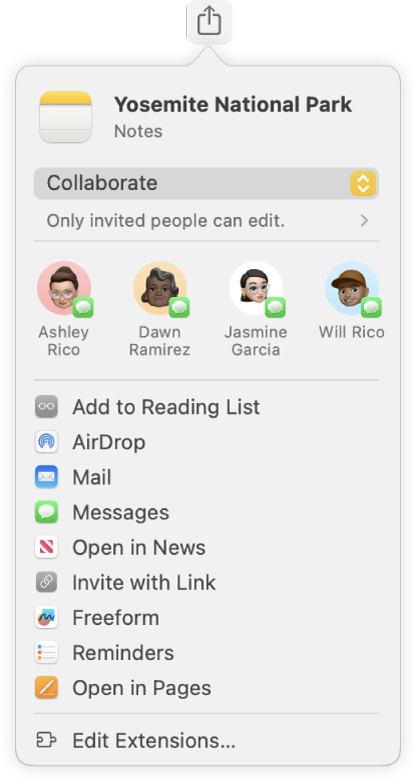
Hvis du har valgt en metode som krever det, legger du til mottakere ved å gjøre ett av følgende:
Skriv inn navnet, e-postadressen eller telefonnummeret til hver mottaker.
Klikk på Legg til-knappen
 for å velge mottakere fra Kontakter.
for å velge mottakere fra Kontakter.
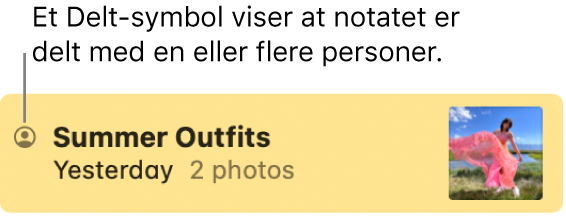
Administrer et notat eller en mappe du har delt
Hvis du er eieren for et delt notat eller en delt mappe, kan du legge til eller slette notater eller undermapper, redigere notater og flytte notater eller undermapper ut av hovedmappen. Les Legg til eller fjern mapper.
Du kan også invitere flere personer til å samarbeide, fjerne en deltaker, endre rettigheter eller avslutte deling av notatet. Deltakere kan velge hvordan markeringer og varslinger vises når andre gjør endringer. Hvis de har tillatelse, kan de også redigere notatet.
Gjør ett av følgende i Notater-appen
 på Macen:
på Macen:Administrer et notat: Klikk på det delte notatet du vil administrere, klikk på
 i verktøylinjen, og klikk deretter på Administrer delt notat.
i verktøylinjen, og klikk deretter på Administrer delt notat.Administrer en mappe: Klikk på den delte mappen du vil administrere (eller et notat inni den), og klikk deretter på
 i sidepanelet.
i sidepanelet.
Gjør noe av følgende:
Inviter flere til å delta: Klikk på Dele med flere, og følg deretter trinnene for å dele et notat eller en mappe.
Når en person er invitert, men ikke har godtatt invitasjonen, vises «Invitert» under personens navn.
Alltid se endringsmarkering: Velg «Marker alle endringer».
Denne innstillingen kan velges for enkeltnotater – ikke for delte mapper.
Når dette alternativet er valgt, vises hver endring fra en deltaker som en markering med den deltakerens farge. Hvis alternativet ikke er valgt, må du sveipe eller markere for å se uthevingen. Les Vis markeringer for et delt notat.
Skjul endringsvarslinger: Klikk på «Skjul varsler».
Denne innstillingen kan velges for enkeltnotater – ikke for delte mapper.
Når denne innstillingen er valgt, vil du ikke bli varslet når andre deltakere endrer dette notatet.
Endre hvem som kan vise og gjøre endringer i notatet eller mappen: Velg alternativer fra Rettigheter-lokalmenyene.
Hvis en delt mappe eller notat er i en annen delt mappe, klikker du på Vis delt mappe for å gjøre endringer.
Hvis du vil endre rettighetene for én enkelt deltaker, flytter du markøren over deltakerens navn, klikker på Mer-knappen
 og velger «Kan gjøre endringer» eller «Kun visning».
og velger «Kan gjøre endringer» eller «Kun visning».Velg hvorvidt deltakere kan dele notatet eller mappen med andre: Kryss av eller fjern markeringen for «Alle kan legge til flere personer».
Hvis du vil spesifisere hvem som kan dele notatet eller mappen, kan du flytte markøren over deltakerens navn, klikke på Mer-knappen
 og deretter velge Tillat å legge til andre personer.
og deretter velge Tillat å legge til andre personer.Stopp deling av notatet eller mappen med alle deltakerne: Klikk på Stopp deling og deretter på Fortsett.
Hvis en delt mappe eller notat er i en annen delt mappe, klikker du på Vis delt mappe for å gjøre endringer.
Notatet vises ikke lenger i deltakernes liste over notater, men du har fortsatt tilgang til det.
Kopier lenken: Klikk på Kopier lenke.
Hvis du viser et notat eller en mappe som er i en annen delt mappe, vil lenken du kopierer, være til hovedmappen.
Merk: Selv om eieren eller en deltaker kan kopiere lenken og sende den til andre, er det bare personer som har blitt invitert til å åpne notatet, som kan bruke lenken.
Fjern en deltaker: Flytt markøren over navnet til mottakeren i vinduet, klikk på Mer-knappen
 til høyre, og velg deretter Fjern tilgang.
til høyre, og velg deretter Fjern tilgang.Fargen for Mer-knappen er forskjellig for hver deltaker.
Administrer endringer for et notat eller en mappe som deles med deg
Hva du kan gjøre med delte notater og mapper, avhenger av rettighetene som eieren har gitt deg.
Hvis du har kun-visning-rettigheter: Du kan fjerne deg selv fra notatet, kopiere lenken og velge hvordan markeringer og varslinger vises når deltakere utfører endringer.
Hvis du har rettigheter til å utføre endringer: Du kan gjøre alt over og i tillegg redigere notatet, legge til eller slette notater eller undermapper, samt flytte notater eller undermapper ut av hovedmappen. Les Legg til eller fjern mapper.
Klikk på det delte notatet eller den delte mappen du vil administrere i Notater-appen
 på Macen, og klikk deretter på
på Macen, og klikk deretter på  i verktøylinjen.
i verktøylinjen.Klikk på Administrer delt notat, og gjør deretter et av følgende:
Fjern deg selv som deltaker: Flytt markøren over navnet ditt, klikk på Mer-knappen
 , og velg Fjern meg.
, og velg Fjern meg.Hvis notatet er i en delt mappe, klikker du på Vis delt mappe, flytter markøren over navnet ditt, klikker på Mer-knappen
 og velger deretter Fjern meg.
og velger deretter Fjern meg.Legg til andre deltakere: Hvis eieren har gitt deg tilgang, kan du legge til andre personer i notatet. Klikk på Del med flere, velg hvordan du vil sende invitasjonen, og klikk deretter på Del.
Kopier lenken: Klikk på Kopier lenke.
Hvis du viser et notat eller en mappe som er i en annen delt mappe, vil lenken du kopierer, være til hovedmappen.
Merk: Selv om eieren eller en deltaker kan kopiere lenken og sende den til andre, er det bare personer som har blitt invitert til å åpne notatet, som kan bruke lenken.
Alltid se endringsmarkering: Velg «Marker alle endringer».
Denne innstillingen kan velges for enkeltnotater – ikke for delte mapper.
Når dette alternativet er valgt, vises hver endring fra en deltaker som en markering med den deltakerens farge. Hvis alternativet ikke er markert, må du sveipe eller markere for å se uthevingen. Les Vis markeringer for et delt notat.
Skjul endringsvarslinger: Velg «Skjul varsler».
Denne innstillingen kan velges for enkeltnotater – ikke for delte mapper.
Når denne innstillingen er valgt, vil du ikke bli varslet når andre deltakere endrer dette notatet.